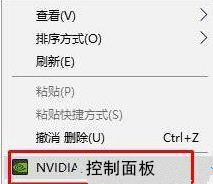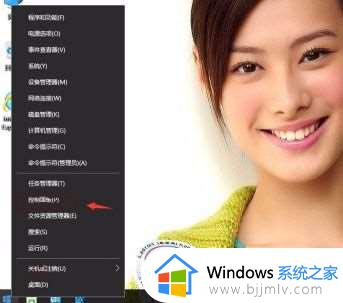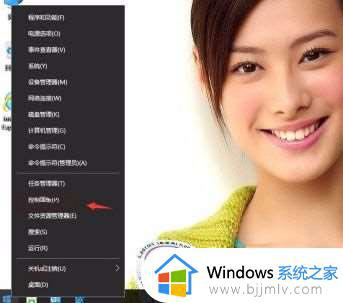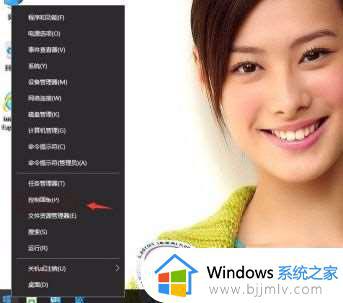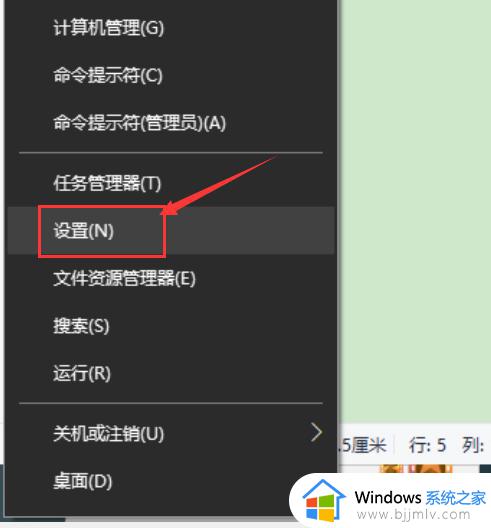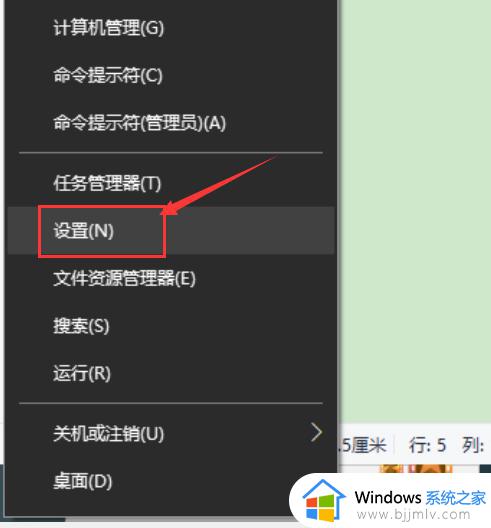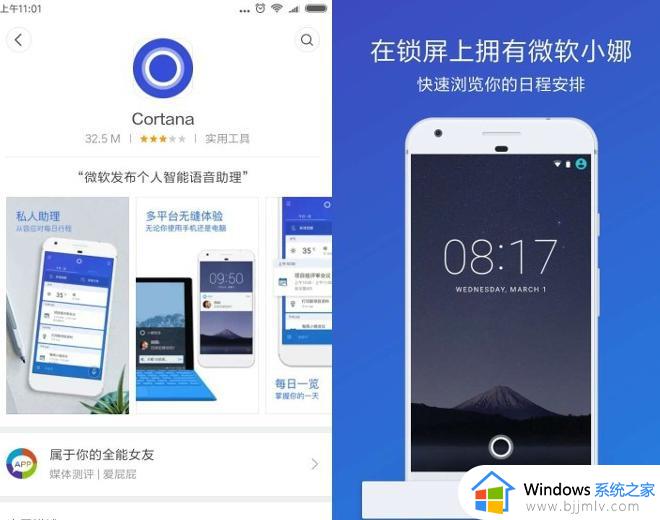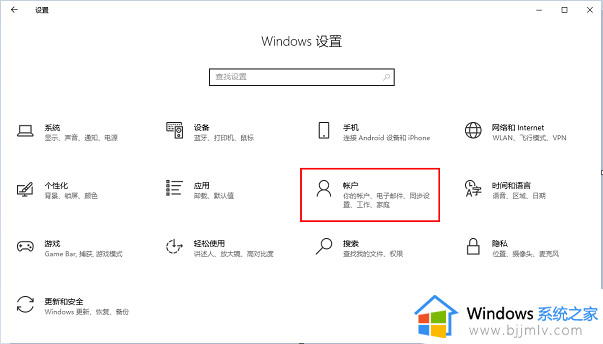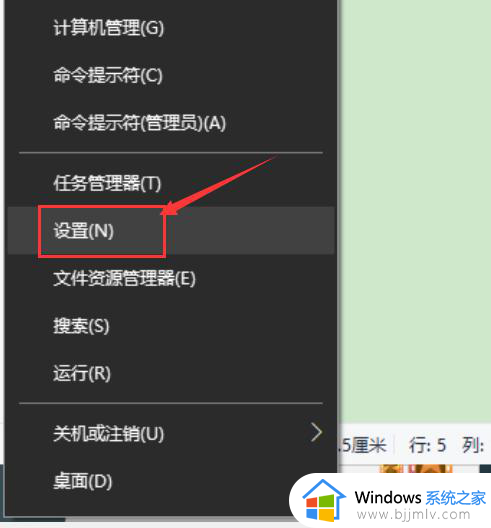win10垂直同步怎么关 win10如何关闭垂直同步
我们在使用win10电脑玩游戏或者观看视频时,都希望画面能够稳定流畅。为了实现这一目标,许多软件和游戏都采用了垂直同步技术。然而,在某些情况下,垂直同步可能会导致性能问题,这个时候就需要关闭垂直同步了,下面小编就带着大家一起来看看win10如何关闭垂直同步,希望对你有帮助。
具体方法:
1、桌面打开鼠标右键,选中下图红框内选项;
2、左侧找到“管理3D设置”-“全局设置”-“垂直同步”选项,打开选项进行开启与关闭垂直设置;
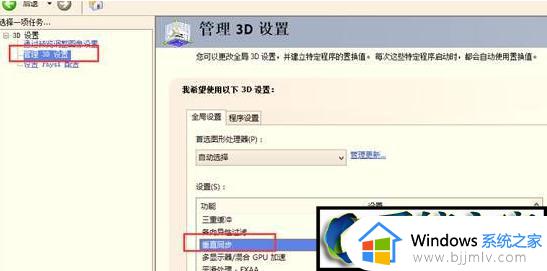
3、左侧找到“管理3D设置”---“程序设置”---“垂直同步”,再次设置垂直同步选项。
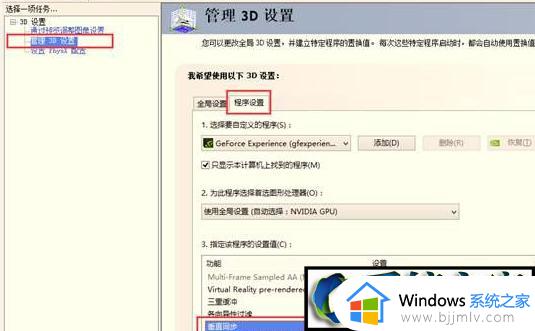
二、AMD显卡
1、桌面上空白区域打开鼠标右键,选中“显示卡属性”;
2、点击后找到左上角“首选项”,点开后选中“高级视图”选项;
3、选中“游戏”---“3D应用程序设置(高性能显示卡)”或“3D应用程序设置(省电显示卡)”---“等待垂直刷新”选在开启与关闭垂直同步功能。
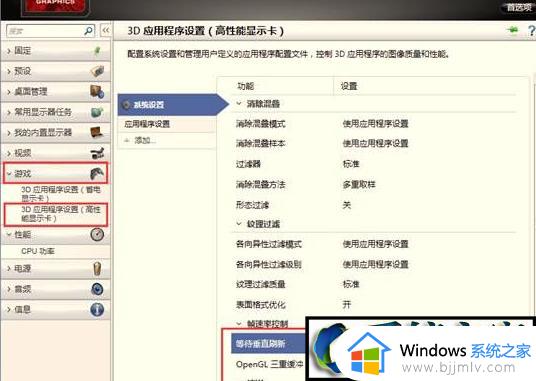
三、Intel显卡设置
最新版本
1、桌面上打开鼠标右键,点击“图像属性”;
2、选中“3D”选项;

3、选中“自定义设置”;
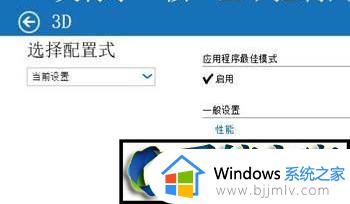
4、选中“应用程序设置”,这样就可以在软件单独的设置中,选中是不开启垂直同步功能。
以上全部内容就是小编带给大家的win10垂直同步关闭方法详细内容分享啦,使用win10操作系统的小伙伴如果你也想要关闭垂直同步的话可以跟着小编一起来看看。